Настройка маршрутизатора Tenda в большинстве случаев не представляет никаких проблем. Это происходит благодаря простой панели управления, установленной на этих маршрутизаторах, наличию русского и украинского языков (в большинстве случаев), а также понятным инструкциям, входящим в комплект поставки. Поэтому можно было бы иметь одно руководство для каждой модели, вместо того, чтобы писать по одному руководству для каждого маршрутизатора.
Однако, конечно, гораздо проще следовать руководству, написанному для конкретного маршрутизатора в качестве примера. Эти руководства также полезны тем, что пользователи могут в любое время разместить вопросы о конкретной модели. Спросите что-нибудь в комментариях, получите разъяснения и т.д. Также нет необходимости загромождать все различными моделями, версиями программного обеспечения, кнопками и портами. Поэтому мы решили написать руководство по настройке маршрутизатора Tenda AC9.

Это двухдиапазонный Wi-Fi маршрутизатор от Tenda, с гигабитными портами, мощный, упакованный и доступный. Подробнее о нем можно прочитать здесь: Tenda AC9 — обзор мощного и недорогого домашнего Wi-Fi маршрутизатора.
Я собираюсь настроить новый маршрутизатор. Это заводская настройка по умолчанию. Поэтому, если вы уже настроили Tenda AC9 или если что-то идет не по инструкции, сначала сбросьте настройки. Включите маршрутизатор, нажмите кнопку сброса острым предметом и удерживайте ее в течение 10 секунд.

Вы сможете увидеть индикаторы. Когда все они исчезнут и загорятся, отпустите кнопку.
Теперь можно все подключить и приступить к настройке.
Подготовка к настройке
Необходимо выполнить три шага
- Подключите блок питания к Tenda AC9 (так, чтобы загорелся индикатор).
- Далее необходимо подключить устройство (которое будет использоваться для настройки) к маршрутизатору. Подключение может осуществляться через кабель LAN (входит в комплект поставки) или через Wi-Fi. С кабелем все просто. Подключите один конец к маршрутизатору, а другой — к компьютеру или ноутбуку.

Или к сети Wi-Fi. Вы найдете наклейку с заводским сетевым именем и паролем (а также адресом входа в систему, MAC-адресом и другой информацией).

Сразу после подключения к Wi-Fi или с помощью кабеля вы можете обнаружить, что интернет недоступен. Это нормально.
- Подключитесь к Интернету через порт WAN «Internet» (синий).

Кабель или модем от вашего провайдера.
Все подключено, и я думаю, что он также подключен к маршрутизатору. Это работает.
Настройка Tenda AC9
Чтобы открыть веб-интерфейс (страницу конфигурации маршрутизатора), необходимо получить доступ к сайту 192.168.0.1 или tendawifi.com с помощью браузера. Инструкции по доступу к настройкам маршрутизатора Tenda подробно описаны в руководстве.
Откроется мастер быстрой настройки. Измените язык и нажмите «Начать». Если экран настроек маршрутизатора не открывается, ознакомьтесь с советами в этой статье.
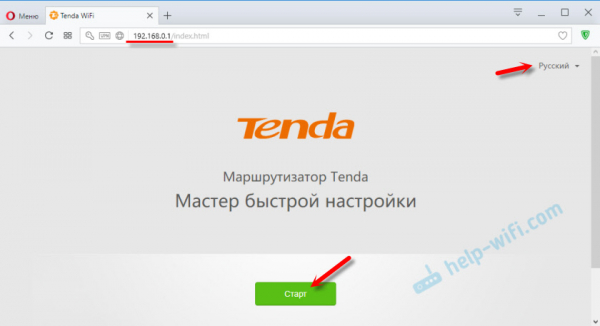
Первое, что вам нужно сделать, это настроить подключение к Интернету. Это самые важные настройки. Если что-то настроено неправильно, интернет не будет работать через маршрутизатор; вы будете подключены к сети Wi-Fi, но не сможете выйти в интернет.
Все необходимые настройки и параметры вам нужно будет уточнить у своего провайдера. Такие данные, как логин, пароль, адрес сервера и т.д., в зависимости от типа соединения, привязка по MAC-адресу (да или нет) и тип соединения.
Например, если вы настроили «Динамический IP», продолжайте настройку; если есть привязка по MAC-адресу, вы можете либо клонировать его с компьютера, на котором подключен Интернет (роутер подключен кабелем), либо ввести адрес вручную. Вы также можете изменить MAC-адрес с адреса провайдера на адрес маршрутизатора (указан на наклейке).
Если тип подключения — PPPoE, необходимо указать имя пользователя и пароль. Кроме того, для L2TP и PPTP — адрес сервера.
Пожалуйста, отметьте все из них и нажмите кнопку «Далее».
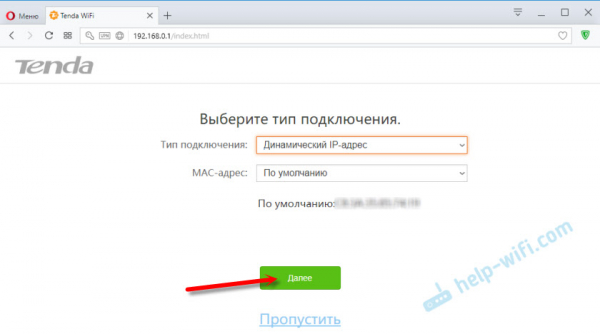
Следующим шагом будет настройка сети Wi-Fi. Можно изменить выход передатчика (честно говоря, мы не знаем, повлияет ли это на покрытие). Теперь необходимо задать имя сети Wi-Fi и пароль Wi-Fi. В нижнем поле также необходимо придумать и записать пароль, который нужен для входа в настройки маршрутизатора; мы не рекомендуем устанавливать тот же пароль, что и для Wi-Fi, так как это затруднит поиск маршрутизатора. Не рекомендуется устанавливать тот же пароль, что и для Wi-Fi, поэтому запишите пароль, чтобы не забыть его.
Наш маршрутизатор является двухдиапазонным, поэтому наша сеть 5 ГГц будет называться «network_5G». Пароль тот же самый.
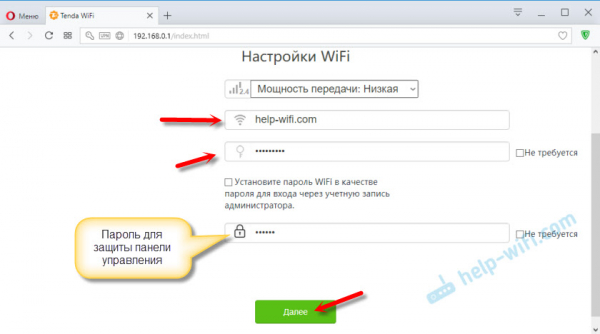
Вы увидите окно, которое выглядит следующим образом
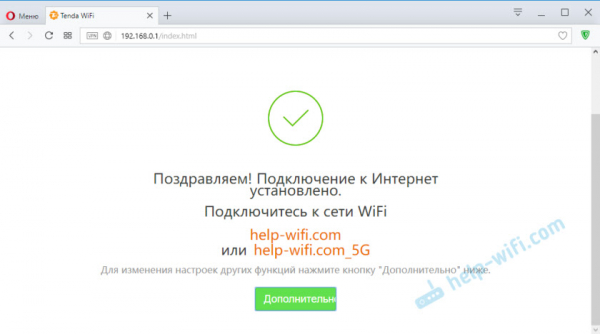
Если вы нажмете на «Дополнительно» или снова перейдете на 192.168.0.1, вам уже придется указать пароль (не от Wi-Fi, а от настроек).
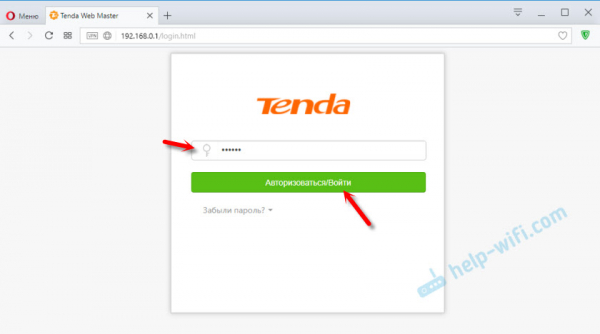
Откроется Панель управления, и вы увидите все свои настройки. Здесь вы можете, например, изменить имя вашей сети Wi-Fi, изменить пароль или отключить сети на ненужных частотах: 2,4 ГГц или до 5 ГГц. Вы найдете его в разделе «Настройки WiFi».
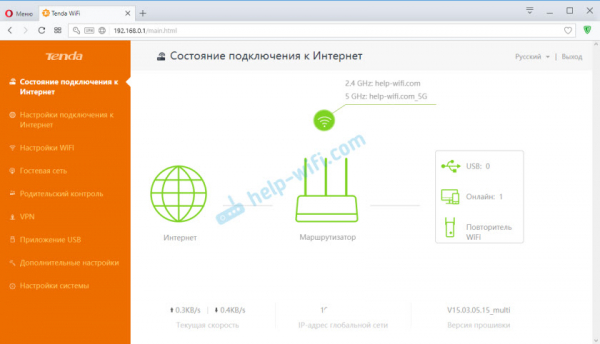
Там вы найдете нечто очень простое и понятное. Мы не думаем, что имеет смысл подробно рассматривать все настройки. Если у вас есть вопросы, пожалуйста, задавайте их в комментариях.
Мы также ценим ваш отзыв. Что вы думаете о Tenda AC9?






